Oletko lukittu Plex-palvelimeen ja palvelinasetuksiin? Tässä on korjaus!
Usein, kun olet vaihtanut Plex-salasanasi(Plex Password) , sinut lukitaan ulos Plex-palvelimesta(Plex Server) . Yleisin tässä tilanteessa näkyvä viesti on " Sinulla ei ole oikeutta käyttää tätä palvelinta(You do not have permission to access this server) ". Se voi tapahtua muissa tapauksissa, kuten kun poistat laitteesi palvelimelta tai pahimmillaan siinä on edelleen virheellinen token, jota käytetään todentamiseen. Tämä voidaan ratkaista useiden vianetsintävaiheiden avulla.
Ne, jotka eivät ole tietoisia Plexistä(Plex) , se on palvelin-asiakasohjelma, jonka avulla voit suoratoistaa mediatiedostoja keskeisestä sijainnista tai PC/Macista mihin tahansa muuhun laitteeseen.
Palatakseni Plex-luvan(Plex Permission) vianmääritykseen, Plexillä(Plex) on " Access Special Server Settings ", joka on tallennettu käyttöjärjestelmään. Tämä on korjattava.
Lukittu Plex-palvelimelle(Plex Server) ja palvelinasetuksista(Server Settings)
Korjaus Windows-käyttöjärjestelmälle
Kaikkien sovellusten tärkeät asetukset tallennetaan Windowsin rekisteriin(Windows Registry) . Ennen kuin pyydämme sinua muokkaamaan rekisteriä, on hyvä idea varmuuskopioida rekisteri(backup the registry) ja palauttaa se, jos jokin menee pieleen. Sinulla on oltava järjestelmänvalvojan(Admin) oikeudet tehdäksesi tämän.
Press WIN + R avataksesi Suorita(Run) - kehotteen.
Kirjoita regedit ja paina enter.
Siirry seuraavaan näppäimeen:
HKEY_CURRENT_USER\Software\Plex, Inc.\Plex Media Server
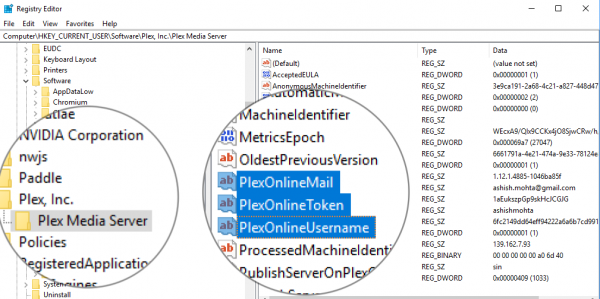
Etsi nämä merkinnät, paina ohjausnäppäintä ja valitse ne kaikki. Paina poistopainiketta.
- PlexOnlineHome
- PlexOnlineMail
- PlexOnlineToken
- PlexOnline-käyttäjänimi
Käynnistä Plex Media Server.
Korjaus Linuxille Windowsissa
Jos käytät Linuxia Windows 10:ssä(Linux on Windows 10) ja käytät Linux -asiakasta Plex Media -palvelimelle, sinun on muokattava Preferences.xml - tiedostoa Plex Media Server -päähakemistossa(Plex Media Server) .
Se on yleensä saatavana osoitteessa:
$PLEX_HOME/Library/Application Support/Plex Media Server/
Debianille(Debian) , Fedoralle , CentOS : (Fedora)lle(CentOS) ja Ubuntulle(Ubuntu) se sijaitsee osoitteessa:
/var/lib/plexmediaserver/Library/Application Support/Plex Media Server/
Huomautus:(Note: ) Tämä ratkaisu koskee myös tavallista Linux - asennusta.
Sulje Plex Media Server
Mene kyseiseen paikkaan ja tee kopio Preferences.xml - tiedostosta. Käytä Linux - kopiokomentoa CP.
Avaa seuraavaksi tiedosto tavallisessa tekstieditorissa.
Poista seuraavat määrite/avainparit Preferences.xml - tiedostosta:
PlexOnlineHome="1" PlexOnlineMail="[email protected]" PlexOnlineToken="BxTVDdUHGGq79JpiEPyC" PlexOnlineUsername="ExampleUser"
Tallenna muokattu tiedosto.
Jos ilmenee suuria ongelmia, korvaa muokattu tiedosto varmuuskopiolla ja noudata sitten ohjeita uudelleen.
Palauta pääsy(Access) Plex Media Serveriin(Plex Media Server)
Nyt kun olet muokannut arvoa, sinun on vain palattava Plex Media Server -palvelimeen(Plex Media Server) .
Lataa(Load) Plex Web Appin(Plex Web App) paikallinen versio(Local Version)
Etsi Plex - kuvake tai käytä vain plex-verkkosovelluksen localhost-versiota. Se on yleensä http://127.0.0.1:32400/web . Ongelman perimmäinen syy on paikallinen, joten älä mene verkkoversioon ja kirjaudu sisään. Se ei auta. Kirjaudu sisään tililläsi, niin sinulla pitäisi olla pääsy palvelimeen sekä asetuksiin.
Jos näet itsesi jo kirjautuneena sisään, kirjaudu ulos ja kirjaudu sitten uudelleen sisään. Myöhemmin voit käyttää Plex Web Appia(Plex Web App) missä tahansa käyttämällä plex.tv-verkkosivustolla isännöityä versiota. Vieraile https://app.plex.tv/desktop tai kirjaudu sisään tilillesi plex.tv- sivustolla. Napsauta sitten suurta oranssia käynnistyspainiketta(Launch) oikeassa yläkulmassa.
Hope this helps!
Related posts
WAMP-palvelinkuvake näkyy oranssina eikä muutu vihreäksi
Globaalin välityspalvelimen asetusten määrittäminen Windows 10:ssä
Windows Server jumissa Tietokoneen asetukset -näytössä
Emby vs Plex: kumpi on parempi mediapalvelin sinulle?
6 parasta laitteistokomponenttia käytettäväksi Plex Media Serverissä
Videoneuvottelujen etiketti, vinkit ja säännöt, joita sinun on noudatettava
Mikä on magneettilinkki ja kuinka magneettilinkit avataan selaimessa
Zip-tiedosto on liian suuri virhe ladattaessa tiedostoja DropBoxista
10 parasta USB-LED-lamppua kannettaville tietokoneille
Parhaat ohjelmistot ja laitteistot Bitcoin-lompakot Windowsille, iOS:lle, Androidille
SMS-järjestäjä: koneoppimisen tuottama SMS-sovellus
Parhaat kannettavan tietokoneen reput miehille ja naisille
Parhaat työkalut tekstiviestien lähettämiseen ilmaiseksi tietokoneeltasi
Online maineenhallintavinkkejä, -työkaluja ja -palveluita
Mikä on Big Data - yksinkertainen selitys esimerkin kanssa
NASAn Eyes auttaa sinua tutkimaan universumia astronautien tavoin
Muunna Magnet-linkit suoriksi latauslinkeiksi Seedrin avulla
Itseallekirjoitettujen SSL-sertifikaattien luominen Windows 11/10:ssä
Mallin käyttäminen asiakirjan luomiseen LibreOfficen avulla
Mitä ovat siru ja PIN- tai EMV-luottokortit
